Autoplay, får Windows til å utføre en handling når en USB-enhet er koblet til. Med USB-minnepinner er dette vanligvis å åpne et Filutforsker-vindu. Når du kobler en USB-enhet til datamaskinen, vil du normalt (sannsynligvis) bruke den.
Men det betyr ikke nødvendigvis at du vil gjøre det med en gang, eller at du vil åpne det i filutforsker. Denne veiledningen vil lede deg gjennom prosessen for å slå av USB-autoavspilling.
Først må du åpne Innstillinger-appen. For å gjøre det, trykk på Windows-tasten, skriv inn "Innstillinger" og trykk enter. Deretter vil du gå inn i underseksjonen "Enheter" og klikke på fanen "AutoPlay".
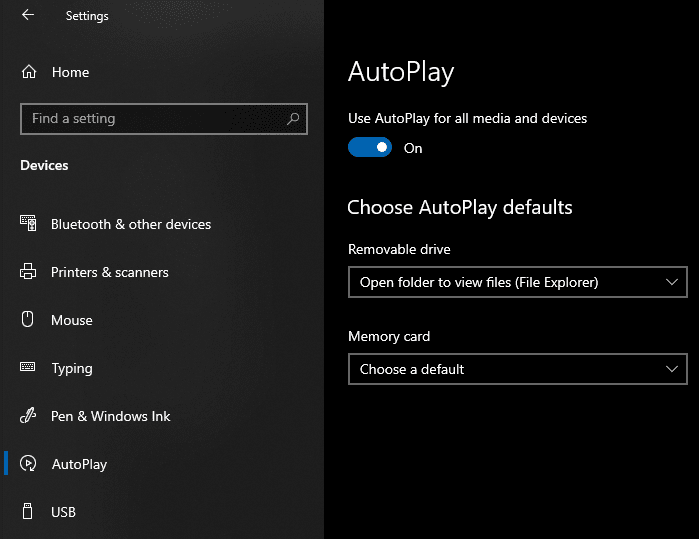
Du kan slå av autoavspilling for alle flyttbare medier, ikke bare USB-pinner. For å gjøre det, endre "Bruk Autokjør for alle medier og enheter" fra "På" til "Av".
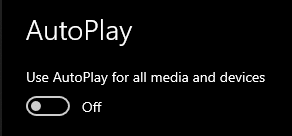
Hvis du imidlertid bare vil slå av autoavspilling for USB-pinner, kan du konfigurere det alternativet separat. For å gjøre det, klikk på rullegardinboksen merket "Flyttbar stasjon", og endre innstillingen fra "Åpne mappe for å se filer (Filutforsker)" til "Ikke noe".
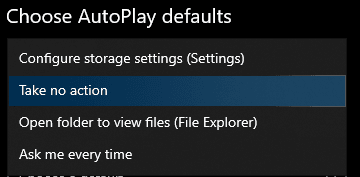
Når det er gjort, vil USB-ene dine ikke lenger spille automatisk når du kobler dem til!